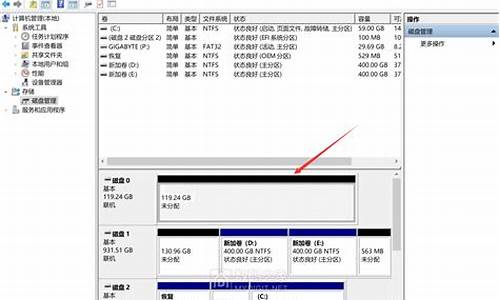在下面的时间里,我会通过一些例子和解释详细回答大家关于惠普bios设置保存不了怎么回事的问题。关于惠普bios设置保存不了怎么回事的讨论,我们正式开始。
1.惠普笔记本bios问题?
2.惠普笔记本bios设置中按notebook hard drive没反应怎么办?
3.惠普台式机BIOS密码清除及相关设置怎么做?
4.惠普笔记本bios设置步骤教程
5.我的惠普电脑不知怎么的,一开机就进入bios,就提示是否存储改变。关掉重启还是如此
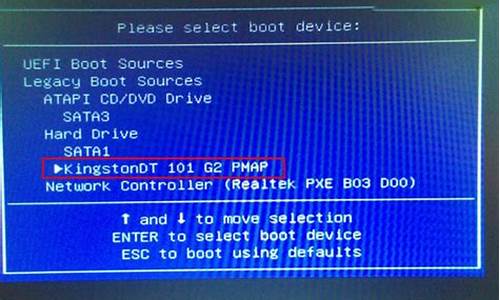
惠普笔记本bios问题?
惠普(HP) 光影精灵8按F2或F12。切换微Pe?2.0。
解决方法如下
1、电脑在重新启动或开机的时候,会进入系统自检界面,出现惠普Logo的时候,连续按Esc键,会出现引导界面,按照提示选择Bios设置(F10)。
2、进到Bios后,先切换到“先进”选项卡下,回车选择安全引导配置,进入安全引导配置“关闭安全启动和开启传统模式支持”。
3、回车后,找到配置传统支持和安全引导项,将禁用传统支持和启用安全引导改成“启用传统和禁用安全引导”,同时取消勾选“启用MS UEFI CA密钥”,最后按F10保存即可。
4、F10保存重启后再次开机按ESC,然后选择F10进入BIOS设置,将进入刚设置的地方,勾选“清除安全引导密钥”,然后再次F10保存。
5、F10保存重启后再次开机按ESC,然后选择F10进入BIOS设置,切换到“先进”选项卡,回车选择“启动选项”进入。
6、进入后,取消勾选“UEFI引导顺序”,让机器默认为传统启动,这样方便安装win桌面有引导修复工具。Bootcfg?Fix
惠普笔记本bios设置中按notebook hard drive没反应怎么办?
感谢您对惠普产品的支持,我们非常荣幸。如果您遇到任何问题,我们都会在您身边,随时为您提供帮助。从您提供的照片来看,您似乎遇到了HP笔记本BIOS界面的问题。这并不罕见,但我们可以指导您如何操作,解决这个问题。BIOS界面问题
当您的笔记本开机(或重启)出现HP(或COMPAQ)界面时,请迅速按下F10进入BIOS。然后选择“file”菜单,点击“restore defaults”,再选择“yes”确认恢复BIOS默认值。
系统安装问题如果问题依然存在,可能之前的系统文件已损坏或者您的笔记本没有安装操作系统。此时,建议您使用系统光盘或带有系统镜像的U盘进行安装。开机时连续点击F9,选择CD/DVD或U盘启动项进行安装。
驱动程序下载您可以在HP官方网站上下载驱动程序:/zh/drivers.html。
联系我们如果您有任何其他疑问或需要进一步的帮助,请不要犹豫,随时联系我们。
惠普台式机BIOS密码清除及相关设置怎么做?
您好,欢迎您使用惠普产品~
惠普BIOS中引导列表下notebook hard drive选中这个选项后需要按F6将它调整到列表顶端,完成后再按F10选yes保存设置退出,按这个方式操作试试看。
希望以上回复对您有所帮助
惠普笔记本bios设置步骤教程
1、如果你电脑还能进入Bios设置里边,只是想清楚BIOS密码的话,那很简单,方法是进入电脑Bios设置,然后选择“Load Optimized Defaults”选项,之后会提示是您否将BIOS恢复到原始设置,我们选择确定即可(看到如下提示,按下键盘的上 Y键,即表示确定(Yes)),如下图:2、如果我们已经无法进入到Bios操作界面,那又该怎么办呢?
方法也有多种,最简单的方法是在网上下载一些Bios密码清除工具来实现,不过不同芯片主板的BIOS密码清除工具有所不同,大家不妨去百度搜索一下,找到相关工具去清除Bios密码。
一、破解SETUP密码
如果计算机能正常引导,只是不能进入BIOS设置(即设置了SetUP密码),那么我们有以下几种办法供您选择:
方法一:Dubug法
在遗忘密码之后只需在DOS状态下启动Debug,然后输入如下命令即可手工清除密码:
_ o 70 16
_ o 71 16
_ q
另外,不熟悉Debug的用户也可下载一个专门破解CMOS密码的工具软件Cmospwd。然后在DOS启动该程序,它就会将用户的CMOS密码显示出来(Cmospwd支持Acer、AMI、AWARD、COMPAQ、DELL、IBM、PACKARD BELL、PHOENIX、ZENITH AMI等多种BIOS),使用非常方便。
方法二:软件破解
现在有很多检测系统或开机密码的软件,最常见的有BiosPwds、Cmospwd等。其中BiosPwds是其中比较优秀的一个,可以检测出BIOS版本、BIOS更新日期、管理员密码、CMOS密码、密码类型等,而且使用方法简单,单击窗口中的"获取密码"按钮即可显示出BiosPwds所检测到的所有信息。
但是由于软件破解密码时,是对BIOS编码过的密码进行逆向解码,所以有时也许会发现程序的密码和真实的密码并不相同,这也属于正常现象,所以这一招有时会不灵的。
方法三:自己编制文件破解
进入MS-DOS环境,在DOS提示符号下输入EDIT并回车(若你发现按EDIT出现错误,就是说你没有edit.com这个文件,请看下一条方法),输入:
ALT+179 ALT+55 ALT+136 ALT+216 ALT+230 ALT+112 ALT+176 ALT+32 ALT+230 ALT+113 ALT+254 ALT+195 ALT+128 ALT+251 ALT+64 ALT+117 ALT+241 ALT+195
注:输入以上数据先按下ALT键,接着按下数字键盘里(按键盘上面那一排数字键是没有作用的)的数字键,输完一段数字后再松开ALT键,然后再按下ALT键。在操作过程中,屏幕上会出现一个乱字符,我们不用管它。然后在"file"菜单下选择"save",保存为Cmos.com文件,接着退出到MS-DOS环境下,找到cmos.com这个文件,看看他是否是20个字节,若不是就说明你输入错了,须重新输入。确认后,直接运行cmos.com,屏幕上应该没有任何提示信息,然后重新启动计算机即可清除CMOS里的密码,当然,CMOS里的其它设置也会同时被清除,这就需要我们重新设置了。
方法四:DOS下破解
这个方法直接在MS-DOS环境下便可完成,在MS-DOS环境下输入:COPY CON CMOS.COM后回车,继续输入如下十个字符:ALT+176 ALT+17 ALT+230 p ALT+176 ALT+20 ALT+230 q ALT+205 <空格>,然后按"F6"键,再按回车保存,运行Cmos.com文件后,重新开机即可。
若没有密码根本不能启动计算机(即设置了System密码),那我们就无法通过软件来解决密码遗忘的问题了。此时你可以采用以下几种办法:
第一招:通用密码
每个主板厂家都有主板设置的通用密码,以便于提供技术支持之用。如果我们知道了该主板的通用密码,那么无论是开机,还是进行CMOS设置都可以"穿墙而入"当然不要用这个去干坏事哟!
需要注意的是各主板厂家出于某些原因,不同时期主板的通用密码会有所不同,因此这一招并不能通行天下,我们只有多尝试几次,是否有用就要看运气了!
Award BIOS通用密码:j256、LKWPPETER、wantgirl、Ebbb、Syxz、aLLy、AWARD?SW、AWARD_SW、j262、HLT、SER、SKY_FOX、BIOSTAR、ALFAROME、lkwpeter、589721、awkard、h996、CONCAT、589589。
AWI BIOS通用密码:AMI、BIOS、PASSWORD、HEWITT RAND、AMI_SW、LKWPETER、A.M.I。
第二招:CMOS放电
目前的主板大多数使用纽扣电池为BIOS提供电力,也就是说,如果没有电,它里面的信息就会丢失了。当它再次通上电时,BIOS就会回到未设置的原始状态,当然BIOS密码也就没有了。
我们先要打开电脑机箱,找到主板上银白色的纽扣电池。小心将它取下,再把机箱尾部电源插头拔掉,用金属片短接电池底坐上的弹簧片,大概隔30秒后,再将电池装上。
此时CMOS将因断电而失去内部储存的信息,OK!将它装回,合上机箱开机,系统就会提示"CMOS Checksum Error-DeFaults Loaded",那就是提示你"CMOS在检查时发现了错误,已经载入了系统的默认值"BIOS密码破解成功。
第三招:跳线短接
如果主板的CMOS芯片与电池整合在了一块,或者是电池直接被焊死在了主板上,还有就是我们用了第二招"CMOS放电法",结果没起作用,那么我们就要用跳线短接这一招了。
打开机箱后,在主板CMOS电池附近会有一个跳线开关,在跳线旁边一般会注有RESET CMOS(重设CMOS)、CLEAN CMOS (清除CMOS)、CMOS CLOSE(CMOS关闭)或CMOS RAM RESET(CMOS内存重设)等字样,用跳线帽短接,然后将它跳回就行了!
由于各个主板的跳线设置情况不太一样,所以在用这一招的时候,最好先查阅主板说明书。忘了说一件事,在CMOS放电或者清除CMOS中的数据时,不要在系统开机的情况下进行,建议断掉电脑电源。
我的惠普电脑不知怎么的,一开机就进入bios,就提示是否存储改变。关掉重启还是如此
惠普笔记本无论工作还是游戏,都是一个不错的选择,那么惠普笔记本bios设置怎么操作呢?这个问题你知道吗?现在很多人也都在使用惠普电脑,现在就由我我来告诉你们怎么操作吧!惠普笔记本bios设置
笔记本开机或者重启的之后,刚开机界面,不停,间断按F10键即可进入BIOS
针对部分不同型号的HP笔记本来说,间断按F10键一般都能正常
如果不行看屏幕显示提示,有的是先按ESC 或 F9然后才让你继续选择
1等待片刻之后,进入BIOS界面找到?system configuration?系统设置选项
2启动选项
在system configuration选项卡中,找到?boot options?也就是启动设置
3进入系统启动设备选项设置,排在前面的就是首选启动设备啦。如果要调整可以通过下面提示,用键盘上下箭头来调整
4如果设置好之后,选择按下F10键盘。保存并退出BIOS设置(选项 YES)
END
post hotkey delay3
如果您的电脑有多系统,可以设置开机选择系统选项延迟时间。也就是bios里面的(post hotkey delay)
相关阅读:
BIOS常见错误信息和解决方法
1.CMOS battery failed(CMOS电池失效)
原因:说明CMOS电池的电力已经不足,请更换新的电池。
2.CMOS check sum error-Defaults loaded(CMOS执行全部检查时发现错误,因此载入预设的系统设定值)
原因:通常发生这种状况都是因为电池电力不足所造成,所以不妨先换个电池试试看。如果问题依然存在的话,那就说明CMOS RAM可能有问题,最好送回原厂处理。
3.Display switch is set incorrectly(显示形状开关配置错误)
原因:较旧型的主板上有跳线可设定显示器为单色或彩色,而这个错误提示表示主板上的设定和BIOS里的设定不一致,重新设定可。
4.Press ESC to skip memory test(内存检查,可按ESC键跳过)
原因:如果在BIOS内并没有设定快速加电自检的话,那么开机就会执行内存的测试,如果你不想等待,可按ESC键跳过或到BIOS内开启Quick Power On Self Test。
5.Secondary Slave hard fail(检测从盘失败)
原因:1 CMOS设置不当(例如没有从盘但在CMOS里设有从盘)2硬盘的线、数据线可能未接好或者硬盘跳线设置不当。
6.Override enable-Defaults loaded(当前CMOS设定无法启动系统,载入BIOS预设值以启动系统)
原因:可能是你在BIOS内的设定并不适合你的电脑(像你的内存只能跑100MHz但你让它跑133MH) 这时进入BIOS设定重新调整即可。
7.Press TAB to show POST screen(按TAB键可以切换屏幕显示)
原因:有一些OEM厂商会以自己设计的显示画面来取代BIOS预设的开机显示画面,而此提示就是要告诉使用者可以按TAB来把厂商的自定义画面和BIOS预设的开机画面进行切换。
8.Resuming from disk,Press TAB to show POST screen(从硬盘恢复开机,按TAB显示开机自检画面)。
原因:某些主板的BIOS提供了Suspend to disk(挂起到硬盘)的功能,当使用者以Suspend to disk的方式来关机时,那么在下次开机时就会显示此提示消息。
您好,感谢您选择惠普产品。 建议您参考下列信息:
一、一般来讲出现您所述的提示应该是您机器的BIOS设置或硬件方面发生改变导致的了,建议您可以尝试按F1保存更改正常下次开机就不会有这个问题了。
二、如果您按F1更改后问题依旧,建议您可以尝试清下机器的COMS看看是否可以解决,常见的请coms的方法如下:
3针跳线清CMOS的正确方式为:
1.首先需要关机断电(拔下外接电源线后,多按几次电源开关,耗尽剩余的电量),打开机箱后,在(硬盘SATA接口旁边)可以找到3针跳线,旁边有CMOS字样。
2.如果当前跳线帽连接的是1-2针,请您拔下跳线帽后,接到2-3针(如果当前连接为2-3针,拔下后连接到1-2针),等待15秒后,再放回原来的位置,操作期间是不需要加电的。
按钮清CMOS的正确方式为:
首先需要关机断电(拔下外接电源线后,多按几次电源开关,耗尽剩余的电量),打开机箱后,找到主板上的**按钮,按住此按钮15秒后松开,操作期间是不需要加电的。
三、如果清COMS后问题依旧,建议您可以联系下当地的金牌服务中心进行检测看看是否是主板电池电力不足导致,关于金牌服务中心的****,您可以通过下面的网址选择您所在的省市及所使用的产品类型查询即可:
/zh/support-drivers/esupport/ascpps.html
希望以上回复能够对您有所帮助。
非常高兴能与大家分享这些有关“惠普bios设置保存不了怎么回事”的信息。在今天的讨论中,我希望能帮助大家更全面地了解这个主题。感谢大家的参与和聆听,希望这些信息能对大家有所帮助。